Memahami Pengaturan Warna Dasar
TV Samsung dilengkapi dengan berbagai pengaturan warna dasar yang memungkinkan Anda menyesuaikan tampilan gambar sesuai dengan preferensi Anda. Pengaturan ini meliputi:
Mode Warna
- Standar: Mode default yang memberikan keseimbangan warna yang akurat.
- Dinamis: Meningkatkan saturasi dan kecerahan warna untuk tampilan yang lebih hidup.
- Film: Mengoptimalkan warna untuk pengalaman menonton film yang lebih sinematik.
- Game: Menyesuaikan warna untuk pengalaman bermain game yang lebih imersif.
- Kustom: Memungkinkan Anda menyesuaikan pengaturan warna secara manual.
Suhu Warna
Pengaturan ini mengontrol kehangatan atau kesejukan warna putih. Anda dapat memilih dari:
- Dingin: Warna putih yang lebih kebiruan.
- Hangat: Warna putih yang lebih kekuningan.
- Kustom: Memungkinkan Anda menyesuaikan suhu warna secara manual.
Kontras
Pengaturan ini mengontrol perbedaan antara area terang dan gelap pada gambar. Meningkatkan kontras akan membuat gambar tampak lebih tajam dan detail.
Kecerahan
Pengaturan ini mengontrol kecerahan keseluruhan gambar. Menyesuaikan kecerahan dapat membantu Anda melihat gambar dengan lebih jelas di lingkungan yang berbeda.
Mengakses Menu Pengaturan Warna
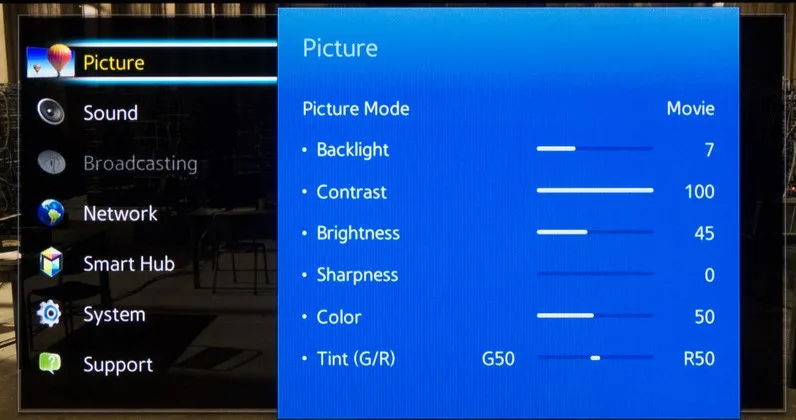
Untuk menyesuaikan pengaturan warna pada TV Samsung, Anda perlu mengakses menu pengaturan warna.
Langkah-langkah Mengakses Menu Pengaturan Warna
- Tekan tombol “Menu” pada remote control TV.
- Gunakan tombol panah untuk menavigasi ke tab “Gambar”.
- Pilih opsi “Pengaturan Lanjutan”.
- Gulir ke bawah dan pilih “Pengaturan Warna”.

Menyesuaikan Mode Warna
Televisi Samsung menawarkan berbagai mode warna yang dapat disesuaikan untuk memenuhi preferensi tampilan Anda. Setiap mode menyediakan pengaturan warna yang telah dikalibrasi untuk memberikan pengalaman menonton yang optimal.
Mode Warna yang Tersedia
- Kustom: Mode ini memungkinkan Anda menyesuaikan pengaturan warna secara manual, termasuk rona, saturasi, dan kecerahan.
- Dinamis: Mode ini meningkatkan warna dan kontras untuk gambar yang lebih cerah dan hidup.
- Alami: Mode ini menampilkan warna yang lebih akurat dan alami, sesuai dengan standar industri.
Menyesuaikan Pengaturan Warna
Dalam setiap mode warna, Anda dapat menyesuaikan pengaturan warna berikut:
- Rona: Menggeser warna secara keseluruhan ke arah yang lebih merah atau hijau.
- Saturasi: Meningkatkan atau mengurangi intensitas warna.
- Kecerahan: Menyesuaikan kecerahan keseluruhan gambar.
Anda dapat mengakses pengaturan warna melalui menu gambar pada TV Samsung Anda. Eksperimenlah dengan pengaturan yang berbeda untuk menemukan kombinasi yang paling sesuai dengan preferensi Anda.
Menggunakan Kalibrasi Warna Lanjutan
TV Samsung menawarkan fitur kalibrasi warna lanjutan untuk membantu Anda mendapatkan akurasi warna yang optimal. Dengan menggunakan fitur ini, Anda dapat menyesuaikan berbagai pengaturan warna untuk memastikan bahwa gambar yang Anda lihat serealistis mungkin.
Langkah-langkah Kalibrasi Warna
- Buka menu Pengaturan pada TV Samsung Anda.
- Pilih opsi Gambar.
- Gulir ke bawah dan pilih opsi Kalibrasi Warna Lanjutan.
- Ikuti petunjuk di layar untuk menyesuaikan berbagai pengaturan warna, seperti kecerahan, kontras, warna, dan saturasi.
- Setelah Anda selesai melakukan penyesuaian, klik tombol Simpan untuk menyimpan perubahan.
Mengatasi Masalah Pengaturan Warna

Mengatur warna TV Samsung dengan benar sangat penting untuk pengalaman menonton yang optimal. Namun, terkadang Anda mungkin mengalami masalah pengaturan warna, seperti warna pudar, rona tidak akurat, atau tingkat hitam yang tidak memadai.
Bagian ini akan mengidentifikasi masalah umum terkait pengaturan warna pada TV Samsung dan memberikan solusi pemecahan masalah untuk mengatasinya.
Identifikasi Masalah Umum
- Warna pudar atau kusam
- Rona warna tidak akurat (misalnya, rona merah muda atau hijau)
- Tingkat hitam tidak memadai (hitam tampak keabu-abuan)
- Gradasi warna tidak merata (misalnya, garis-garis atau blok warna yang terlihat)
Solusi Pemecahan Masalah
- Warna pudar atau kusam: Sesuaikan pengaturan kecerahan dan kontras untuk meningkatkan intensitas warna.
- Rona warna tidak akurat: Sesuaikan pengaturan rona atau suhu warna untuk menyesuaikan keseimbangan warna.
- Tingkat hitam tidak memadai: Sesuaikan pengaturan lampu latar atau kontras dinamis untuk meningkatkan kedalaman warna hitam.
- Gradasi warna tidak merata: Nonaktifkan fitur peningkatan gambar apa pun yang mungkin menyebabkan gangguan warna, seperti interpolasi bingkai atau peningkatan tepi.
Jika Anda masih mengalami masalah pengaturan warna setelah mencoba solusi ini, Anda mungkin perlu menghubungi dukungan pelanggan Samsung untuk bantuan lebih lanjut.
Pengaturan Warna untuk Penggunaan Khusus
Selain pengaturan umum, Samsung TV juga menawarkan pengaturan warna yang dioptimalkan untuk penggunaan khusus, seperti bermain game, menonton film, atau menggunakan TV sebagai monitor komputer. Pengaturan ini dirancang untuk memberikan pengalaman menonton yang optimal untuk setiap aktivitas.
Pengaturan Warna untuk Bermain Game
- Mode Game: Mode ini mengurangi input lag dan meningkatkan waktu respons, memberikan pengalaman bermain yang lebih responsif.
- Kecerahan: Sesuaikan kecerahan untuk visibilitas yang lebih baik di lingkungan yang terang atau gelap.
- Kontras: Sesuaikan kontras untuk membedakan antara area terang dan gelap, memberikan detail yang lebih baik.
- Ketajaman: Sesuaikan ketajaman untuk membuat gambar lebih tajam dan jelas.
Pengaturan Warna untuk Menonton Film
- Mode Film: Mode ini mengoptimalkan warna dan kontras untuk pengalaman menonton film yang lebih sinematik.
- Kecerahan: Sesuaikan kecerahan agar sesuai dengan tingkat cahaya ruangan.
- Kontras: Sesuaikan kontras untuk kedalaman warna hitam yang lebih baik dan detail yang lebih jelas.
- Warna: Sesuaikan suhu warna dan saturasi untuk preferensi pribadi.
Pengaturan Warna untuk Monitor Komputer
- Mode PC: Mode ini mengoptimalkan TV untuk penggunaan sebagai monitor komputer, memberikan teks yang tajam dan warna yang akurat.
- Kecerahan: Sesuaikan kecerahan agar sesuai dengan tingkat cahaya lingkungan kerja.
- Kontras: Sesuaikan kontras untuk teks yang lebih jelas dan mudah dibaca.
- Ketajaman: Sesuaikan ketajaman untuk gambar yang lebih tajam.
Menggunakan Alat dan Sumber Tambahan

Untuk menyesuaikan pengaturan warna TV Samsung secara lebih presisi, beberapa alat dan sumber tambahan dapat dimanfaatkan.
Berikut ini adalah beberapa alat dan sumber yang direkomendasikan:
Panduan Pengguna
Panduan pengguna TV Samsung berisi instruksi terperinci tentang cara menyesuaikan pengaturan warna, termasuk informasi tentang opsi yang tersedia dan cara menggunakannya.
Forum Dukungan
Forum dukungan online dapat menjadi sumber yang bermanfaat untuk mendapatkan bantuan dari pengguna lain dan ahli teknis Samsung. Di forum ini, Anda dapat memposting pertanyaan tentang pengaturan warna dan mendapatkan tanggapan dari orang lain yang telah mengatasi masalah serupa.
Alat Kalibrasi Pihak Ketiga
Alat kalibrasi pihak ketiga, seperti CalMAN atau ColorMunki, dapat memberikan kalibrasi warna yang lebih akurat dan konsisten. Alat-alat ini biasanya memerlukan peralatan tambahan, seperti spektrofotometer, untuk mengukur keluaran warna TV dengan tepat.
- Unveiling the 20 Largest Walmart Supercenters in New Jersey
- Top 15 Best Hand Car Washes in Kissimmee FL
- Unlock your Potential with Business Online Schools
- The 10 Best Dollar Tree in Massachusetts
- Discover the Top 10 Biggest Target Superstore in Florida
- The 15 Largest Walmart Locations in Massachusetts
- The 15 Biggest Walmart Supercenters in California
- Unveiling the 15 Largest Walmart Supercenters in Virginia
- The 15 Largest Walmart Store Locations in San Antonio TX
- The 15 Biggest Walmart Supercenters in Connecticut